
Innehåll
När en mid-range-enhet som Galaxy A51 inte kan skicka textmeddelanden längre kan problemet vara ganska litet. Vilket innebär att du bör kunna fixa det genom att göra några felsökningsförfaranden.
Sms-problem är inte riktigt allvarliga, särskilt om tjänsten har fungerat ordentligt före problemet. Det kan bara bero på ett problem, en inställning eller ett nätverksproblem som du verkligen inte behöver oroa dig för.
LÄS: Galaxy A51 kommer inte att slå på? Här är fixen!
I det här felsökningsinlägget kommer jag att vägleda dig i att fixa din Galaxy A51 så att du kan skicka textmeddelanden igen. Om du är en av ägarna till den här telefonen och för närvarande har en liknande fråga, fortsätt läsa eftersom vi kanske kan hjälpa dig genom den här artikeln.
Åtgärda en A51 som inte kan skicka text
Tid som behövs: 5 minuter
Först och främst, om du använder förbetalt, se bara till att du har tillräckligt med krediter för att använda tjänsten, för om inte, är det ingen anledning att felsöka din telefon när problemet är ditt konto. Detsamma gäller efterbetalda användare; se till att du har betalat dina räkningar innan du felsöker. Men förutsatt att det inte är kontorelaterat, här är de saker du behöver göra:
- Tvinga om att starta om din telefon
Hade sms-tjänsten fungerat ordentligt innan det här problemet uppstod, är det förmodligen bara ett mindre problem i appen eller firmware.
Det första du behöver göra är att uppdatera telefonens minne genom att göra den tvingade omstarten. Detta uppdaterar inte bara minnet utan laddar också om alla appar och tjänster. Om problemet är mindre kan det vara tillräckligt för att åtgärda det. Så här gör du det:
1. För att göra det, håll ned volymknappen och strömbrytaren i 10 sekunder. Enheten stängs av och slås på igen.
2. När A51-logotypen visas släpper du båda knapparna och väntar tills omstarten är klar.
Efter omstarten, försök att skicka ett textmeddelande till ditt eget nummer och se om det går igenom. Om det inte gör det kan du prova nästa lösning.
- Återställ enhetens nätverksinställningar
Oavsett om du har ett förbetalt eller efterbetalt abonnemang, när ett SIM-kort sitter ordentligt, kommer din telefon att omedelbart upptäcka eller använda rätt meddelandecentralnummer. Det är en serie nummer som kan se ut som ett telefonnummer men det är mycket viktigt att se till att textmeddelandena skickas över till din leverantörs nätverk. Utan det går ditt SMS inte igenom.
Centernumret kan ha raderats eller ändrats. Eller vissa nätverksinställningar på din telefon kan ha ändrats. Så för att utesluta dessa möjligheter måste du återställa nätverksinställningarna för din Galaxy A51. Så här gör du det:
1. Svep nedåt från toppen av skärmen och tryck sedan på ikonen Inställningar.
2. Hitta och knacka på Allmän hantering.
3. Peka på Återställ.
4. Knacka på Återställ nätverksinställningar.
5. Tryck på knappen Återställ inställningar.
6. Om du uppmanas ange din PIN-kod, lösenord eller mönster.
7. Tryck slutligen på Återställ.
Efter att ha gjort detta, skicka ett textmeddelande till ditt eget nummer för att se om problemet är löst. Om din Galaxy A51 fortfarande inte kan skicka texten, gör nästa lösning.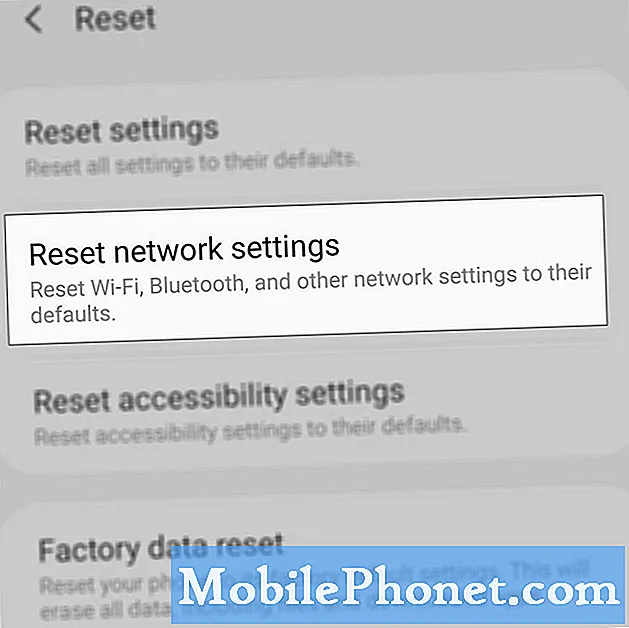
- Ring din tjänsteleverantör
När du har uppdaterat telefonens minne och återställt nätverksinställningarna för din Galaxy A51 och problemet kvarstår, vad du behöver göra är att ringa din tjänsteleverantör.
När det gäller sms-problem har din leverantör alla svar eftersom de kan kontrollera status för ditt konto för att veta om det av någon anledning är förhindrat att använda tjänsten, samt kontrollera status för nätverket eller tornet där din telefon får service från.
Verktyg
- Android 10, ett gränssnitt 2
Material
- Galaxy A51
Vissa användare föreslog att göra en fabriksåterställning men för detta problem är det inte riktigt tillrådligt utan att först kontrollera med din tjänsteleverantör, särskilt om tjänsten har fungerat ordentligt tidigare.
Om representanten ber dig att återställa telefonen är det dags att återställa den. Men oftare kommer de att kontrollera allt i slutet innan de måste återställa din enhet. Det är därför det är viktigt att ringa teknisk support om allt annat misslyckas.
LÄS OCH: Galaxy A51-skärmflimmer. Här är fixen!
Jag hoppas att den här felsökningsguiden har varit till hjälp på ett eller annat sätt.
Vänligen stödja oss genom att prenumerera på vår Youtube-kanal. Tack för att du läser!

